आपके पास सीधे उस ऐप्लिकेशन (Gmail, Docs, Sheets, Slides या Forms) से, इंस्टॉल और अनुमति दिए गए ऐड-ऑन ऐक्सेस करने का विकल्प होता है.
Google Workspace ऐड-ऑन चालू करना
आपने Google Workspace के जो ऐड-ऑन इंस्टॉल किए हैं वे होस्ट ऐप्लिकेशन इंटरफ़ेस में, आइकॉन के कॉलम के तौर पर अपने-आप दिखते हैं. ये Google के प्रॉडक्ट, जैसे- Calendar, Keep, और Tasks के आइकॉन में दिखते हैं. होस्ट ऐप्लिकेशन हर ऐड-ऑन को एक छोटे आइकॉन से दिखाता है; इस आइकॉन की जानकारी ऐड-ऑन के मेनिफ़ेस्ट में दी जाती है.
ऐड-ऑन आइकॉन पर क्लिक करने से ऐड-ऑन इंटरफ़ेस खुल जाता है और आइकॉन पर क्लिक करने से इंटरफ़ेस छिप जाता है. आइकॉन कहां दिखेगा, यह क्लाइंट (डेस्कटॉप या मोबाइल) पर निर्भर करता है.
डेस्कटॉप पर
उपयोगकर्ता के इंस्टॉल किए गए हर Google Workspace ऐड-ऑन का आइकॉन, Google Workspace होस्ट ऐप्लिकेशन के दाएं नेविगेशन में दिखता है. आइकॉन सिर्फ़ तब दिखता है, जब Google Workspace ऐड-ऑन को उसके मेनिफ़ेस्ट में उस होस्ट के साथ इस्तेमाल करने के लिए चालू किया गया हो.
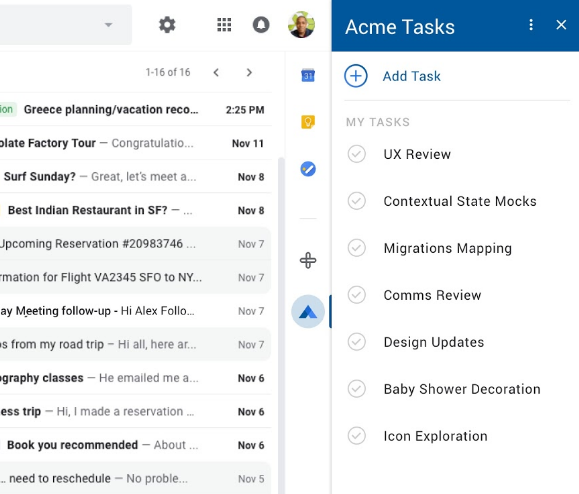
जब कोई उपयोगकर्ता Google Workspace ऐड-ऑन के आइकॉन पर क्लिक करता है, तब उससे जुड़ा ट्रिगर फ़ायर होता है. ऐसा करने पर, ऐड-ऑन का होम पेज बनता है. होम पेज कार्ड बनने के बाद, ऐड-ऑन उसे होस्ट ऐप्लिकेशन पर वापस भेज देता है. अगर ऐड-ऑन किसी होम पेज को तय नहीं करता है, तो उसके बजाय एक डिफ़ॉल्ट कार्ड दिखता है.
अगर कोई ऐसा ऐड-ऑन खोला जाता है जिसे पूरी तरह से अनुमति नहीं दी गई है, तो वह आपको उसे अनुमति देने के लिए कहता है. अनुरोध की गई अनुमतियों की समीक्षा करने और अनुमति देने के बाद, ऐड-ऑन का होम पेज दिखता है. इसके बाद, इससे इंटरैक्ट किया जा सकता है.
ऐड-ऑन आइकॉन पर फिर से क्लिक करके या किसी दूसरे ऐड-ऑन के आइकॉन पर क्लिक करके, ऐड-ऑन यूज़र इंटरफ़ेस (यूआई) को किसी भी समय बंद किया जा सकता है. इसके अलावा, ऐड-ऑन हेडर में आइकॉन पर क्लिक करके भी ऐसा किया जा सकता है.
Gmail में ईमेल लिखने की सुविधा
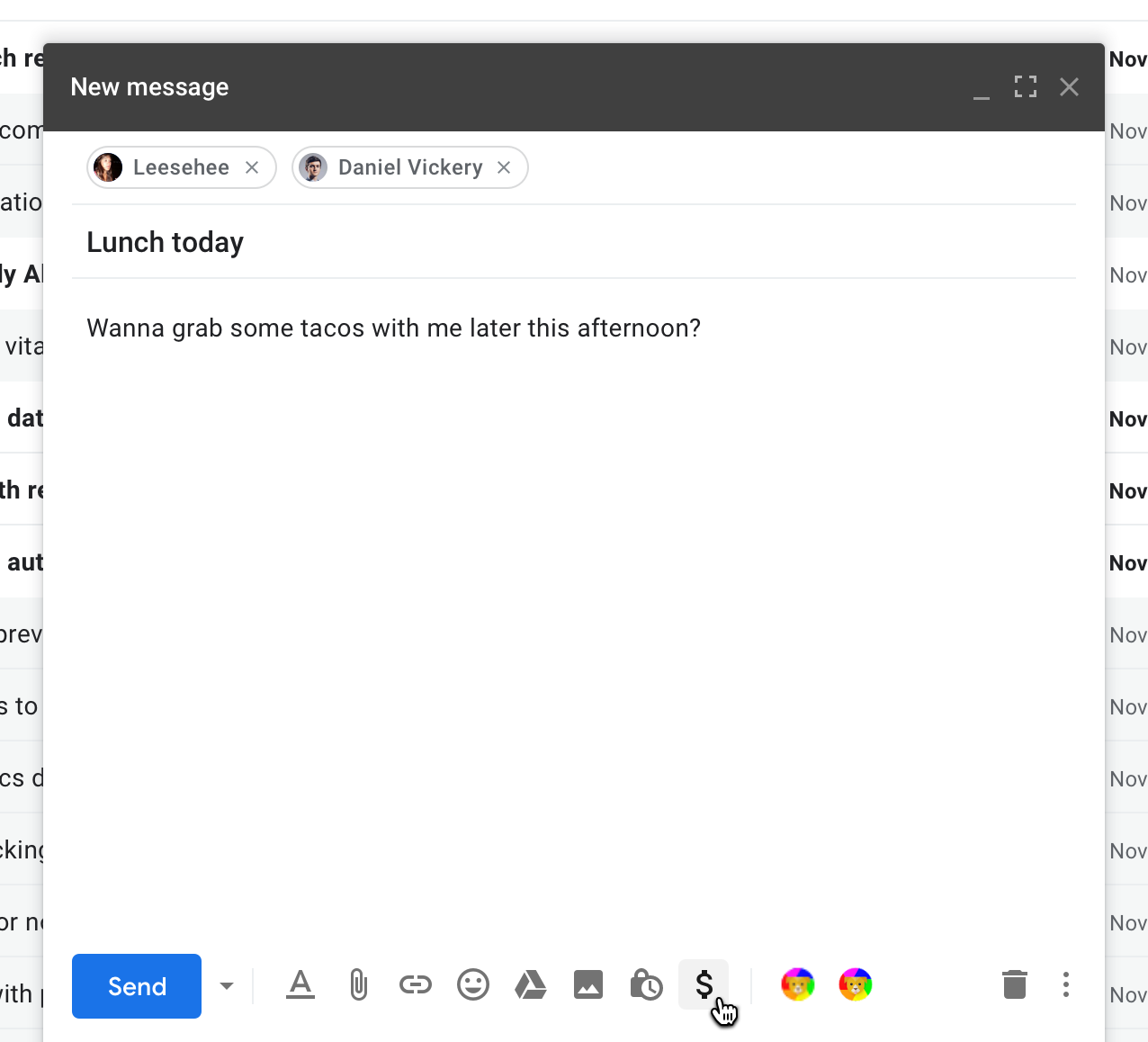
Google Workspace ऐड-ऑन, Gmail में ईमेल लिखने के यूज़र इंटरफ़ेस (यूआई) को बढ़ा सकते हैं. इससे Gmail की "मैसेज लिखें" विंडो की मदद से, ऐड-ऑन की सुविधा मिलती है. इन ऐड-ऑन के लिए, ऐड-ऑन आइकॉन 'लिखें' विंडो के सबसे नीचे, हॉरिज़ॉन्टल लाइन में दिखता है. मैसेज फ़ॉर्मैटिंग, फ़ाइलें अटैच करने वगैरह के लिए ऐड-ऑन आइकॉन, स्टैंडर्ड आइकॉन की दाईं ओर रहते हैं.
Calendar कॉन्फ़्रेंस के समाधान
Google Workspace ऐड-ऑन, Google Calendar इवेंट के इंटरफ़ेस में एक या उससे ज़्यादा कॉन्फ़्रेंस सलूशन जोड़ सकते हैं. ये समाधान, कार्ड इंटरफ़ेस के तौर पर नहीं दिखते. ये Google Calendar के इवेंट में बदलाव करें इंटरफ़ेस में कॉन्फ़्रेंसिंग के विकल्पों के तौर पर दिखते हैं.
Calendar, हर ऐड-ऑन कॉन्फ़्रेंसिंग सलूशन को एक नाम और छोटे आइकॉन से दिखाता है. हर ऐड-ऑन के बारे में जानकारी, ऐड-ऑन मेनिफ़ेस्ट के calendar.conferenceSolution[] फ़ील्ड में दी गई है.
ऐड-ऑन कॉन्फ़्रेंस सलूशन चुनने पर, Calendar में आपसे ऐड-ऑन को अनुमति देने के लिए कहा जाता है (अगर आपने पहले से ऐसा नहीं किया है). साथ ही, वह आपसे तीसरे पक्ष के कॉन्फ़्रेंसिंग सिस्टम को ऐड-ऑन कनेक्ट करने के लिए अनुमति मांग सकता है. अनुमति देने के बाद, अपने इवेंट के लिए कोई भी ऐड-ऑन कॉन्फ़्रेंस समाधान चुनें.
मोबाइल पर (सिर्फ़ Gmail के लिए)
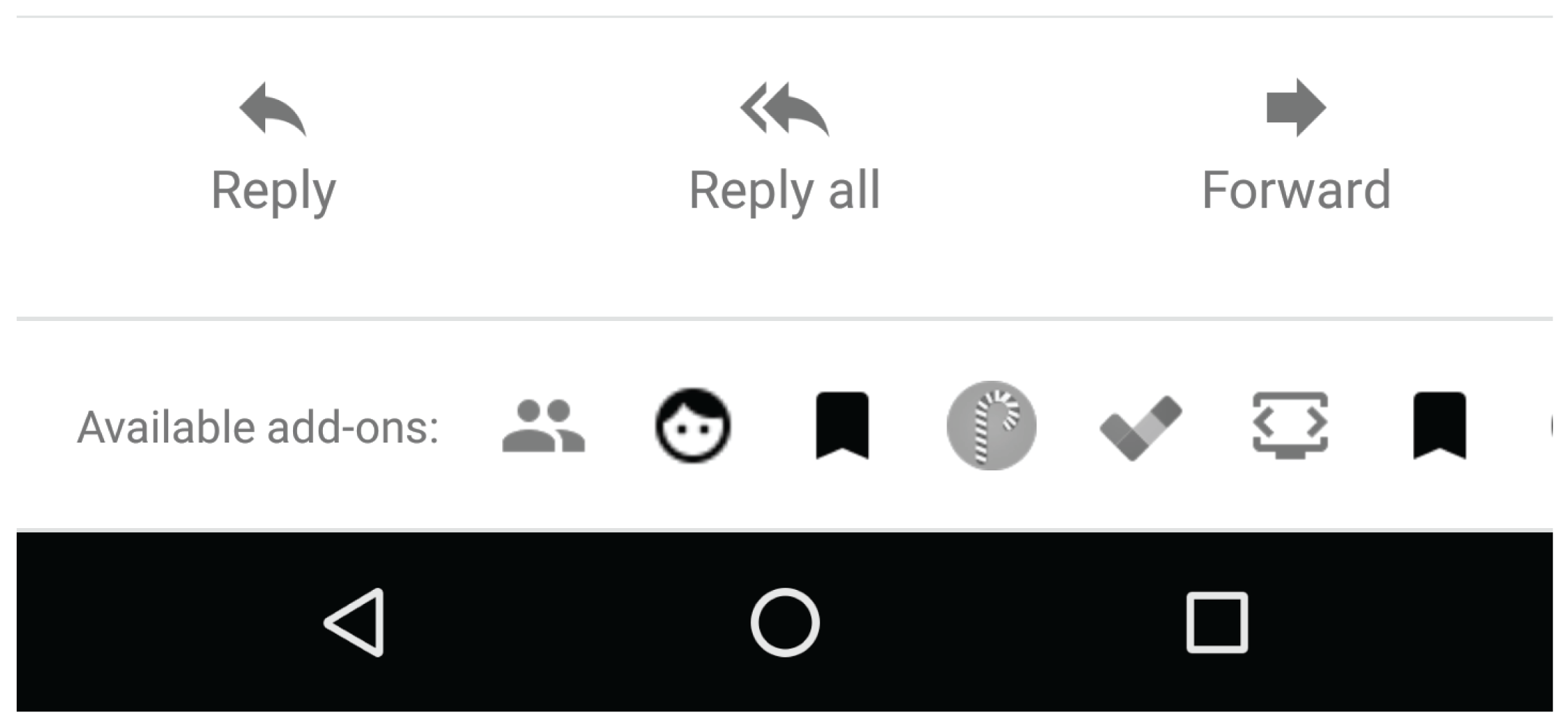
मोबाइल पर, Gmail को बढ़ाने वाले Google Workspace ऐड-ऑन के आइकॉन में मौजूदा खुले हुए मैसेज या ड्राफ़्ट के सबसे नीचे, हॉरिज़ॉन्टल लाइन के आइकॉन होते हैं. आइकॉन पर क्लिक करने से मैसेज के सबसे नीचे वाला इंटरफ़ेस खुल जाता है.
‘लिखने की कार्रवाइयां’ की मदद से, Gmail का दायरा बढ़ाने वाले Google Workspace ऐड-ऑन के लिए, ऐड-ऑन आइकॉन, 'लिखें' व्यू में सबसे ऊपर दाईं ओर मौजूद मेन्यू में दिखते हैं.
एडिटर ऐड-ऑन शुरू करना
एडिटर के ज़्यादातर ऐड-ऑन, एडिटर के ऐड-ऑन मेन्यू में एक या ज़्यादा मेन्यू आइटम बनाते हैं. एडिटर ऐड-ऑन के लिए कम से कम एक मेन्यू आइटम बनाना सबसे अच्छा तरीका है, ताकि यह शुरुआती लॉन्च पॉइंट के तौर पर काम करे. इससे ऐड-ऑन के मकसद और उसके इस्तेमाल के बारे में जानकारी मिलती है. किसी एक ऐड-ऑन मेन्यू आइटम को चुनने से उस ऐड-ऑन की कुछ सुविधाएं शुरू हो जाती हैं; अक्सर ऐड-ऑन मुख्य ऐड-ऑन इंटरफ़ेस को दिखाने वाले मुख्य साइडबार या डायलॉग को खोलने के लिए मेन्यू आइटम का इस्तेमाल करते हैं.
Google Forms, दूसरे एडिटर के मेन्यू बार का इस्तेमाल नहीं करता. इसके बजाय, फ़ॉर्म एडिटर इंटरफ़ेस के ऊपर बाईं ओर आइकॉन पर क्लिक करके फ़ॉर्म ऐड-ऑन मेन्यू आइटम देखे जा सकते हैं. फ़ॉर्म ऐड-ऑन सिर्फ़ फ़ॉर्म एडिटर का दायरा बढ़ाते हैं, न कि उन फ़ॉर्म का जिन्हें जवाब देने के लिए भेजा जाता है.
